Di dunia yang sudah berkembang dengan banyaknya teknologi yang mudah digunakan ini, timbullah peningkatan kebutuhan akan peralatan portabel dan praktis yang dapat digunakan untuk membuat gambar atau video kita terlihat luar biasa. iMovie adalah salah satu software pengeditan video yang paling mudah diakses di iPad yang dapat digunakan di mana saja dan kapan saja untuk mengedit video.
Jika Anda tidak tahu cara menggunakan iMovie, maka Anda tidak perlu khawatir, karena kami akan memandu Anda. Kami juga akan menunjukkan kepada Anda 10 software pengedit video yang luar biasa untuk iPad yang dapat dengan mudah menggantikan iMovie kapan saja dan di mana saja Anda membutuhkannya. Anda dapat memilih Alternatif favorit Anda untuk iPad yang ingin Anda coba gunakan ke depannya.
Mari kita mulai dengan menunjukkan 3 alat terbaik yang paling membuat kami penasaran dari semua pengedit video yang akan kita bahas di bawah ini.
Di artikel ini
- Gambaran Umum Terakhir untuk 8 Alternatif Terbaik untuk iMovie untuk iPad
-
- Filmora - Pengedit Video Terbaik untuk Mengelola dan Berbagi Video
- VivaCut - Alat Pembuat Video Khusus untuk Layar Penuh
- LumaFusion - Pengedit Video yang Canggih untuk Video Instruksional
- Videoleap - Pengedit Video yang Bagus untuk Pemula
- VLLO - Pengedit Video yang Intuitif dengan Beragam Fitur
- Pengedit Video VN - Pengedit Video Gratis Tanpa Watermark
- WeVideo - Platform Online Terbaik untuk Pengeditan Video yang Canggih
- Videorama - Pengedit Video Terbaik untuk Memberikan Caption
2 Pilihan Alternatif Terbaik iMovie untuk iPad
iMovie mungkin bukanlah aplikasi yang memiliki antarmuka yang mudah dipahami. Karena itu iPad memiliki beberapa backup software pengeditan video yang luar biasa dan dapat Anda gunakan sebagai alternatif iMovie.
Di sini kami memilih 3 alternatif paling cocok untuk iMovie untuk Anda.
1. Wondershare Filmora untuk iPad - Template Sap Pakai Terbaik untuk Anda
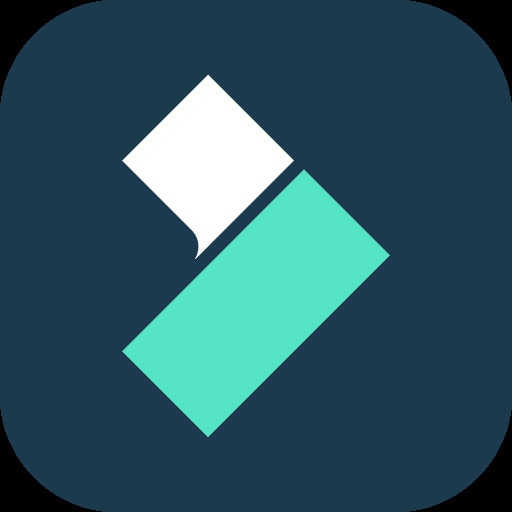
Wondershare Filmora memiliki banyak alat pengeditan video canggih yang memungkinkan Anda mengekspresikan kreativitas Anda sepenuhnya. Aplikasi ini memungkinkan Anda membuat video berkualitas tinggi, mengesankan, dan menawan dengan mudah.
Tautan Download: Untuk iPad | Untuk Windows
Peringkat Rekomendasi: 4,7 dari 5
Harga: Dimulai dari $19.99.
2. Videoleap - Aplikasi Pengeditan Video yang Kreatif dan Kuat
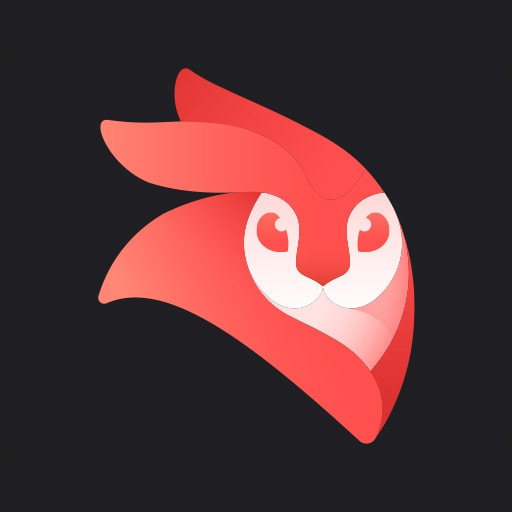
Aplikasi ini cocok untuk pengomposisian, ulasan, dan editorial berbasis node. Videoleap dapat memastikan fleksibilitas dan workflow yang kolaboratif, dan memungkinkan Anda mencapai hasil terbaik.
Download Tautan: Untuk iOS
Rekomendasi Peringkat: 4.5 dari 5
Mulai dari $7.99 per bulan
Sekarang setelah Anda melihat 3 pilihan teratas kami, kami akan melanjutkan dan menunjukkan kepada Anda gambaran umum akhir dari 10 alternatif terbaik untuk iPad sebelum kami akan membahas detailnya.
Gambaran Umum tentang 8 Alternatif Terbaik untuk iMovie untuk iPad
Di era sekarang ini, orang mencari aplikasi yang lebih kreatif dan ramah pengguna untuk membuat dan mengedit video yang dapat mereka bagikan di platform media sosial. Mulai beralih dari kebiasaan menggunakan desktop, masyarakat sekarang menginginkan software yang tersedia di ponsel ataupun perangkat portabel lainnya seperti iPad.
Oleh karena itu, dibandingkan dengan aplikasi yang sudah ada di iPad untuk mengedit video seperti iMovie, tumbuh kebutuhan yang semakin besar untuk menemukan dan mempelajari tentang alternatif lain yang dapat memenuhi tujuan dengan fitur yang lebih luas dan hemat biaya.
Setelah menjelajahi internet, berikut kami telah menyusun 10 alternatif iMovie terbaik dalam sebuah tabel dengan membandingkannya dalam 5 aspek pokok. Jadi mari kita lihat.
| Software | OS | Ramah untuk Pemula | Fitur Tingkat Lanjut | Uji Coba Gratis | Hemat Biaya |
| Filmora | Windows Mac Mobile |
Ya | Ya | Ya | Ya |
| VivaCut | Mac Mobile |
Ya | Ya | Ya | Ya |
| LumaFusion | Mac | Ya | Tidak | Tidak | Ya |
| VideoLeap | Windows Mac Linux |
Ya | Ya | Tidak | Tidak |
| VLLO | Windows Mac Linux BSD |
Ya | Tidak | Tidak | Ya |
| Pengedit Video VN | Windows Mac Linux Chrome OS |
Ya | Tidak | Ya | Ya |
| WeVideo | Windows Mac |
Ya | Tidak | Ya | Ya |
| Videorama | Windows Mac |
Ya | Tidak | Ya | Ya |
Dan langkah terakhir, saatnya untuk Anda menjelajahi semua alternatif iMovie ini dengan beberapa detail di dalamnya sambil berfokus terutama pada fitur utama, pro dan kontra, harga, versi iPad yang didukung, dan peringkat maupun ulasan pengguna.
Jadi teruslah baca panduan ini dan Anda pasti akan menemukan aplikasi yang sesuai dengan selera Anda.
8 Alternatif Pembuat Film Windows Terbaik untuk iPad
1. Filmora - Pengedit Video Terbaik untuk Mengelola dan Berbagi Video
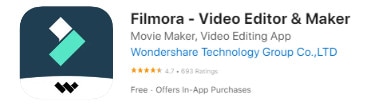
Alternatif iMovie yang merebut peringkat teratas dari pesaing lainnya di dalam daftar kami tidak lain adalah Filmora. Filmora adalah pengedit video untuk iPad dan komputer yang memungkinkan pengguna untuk memberikan tampilan profesional pada semua jenis video dengan efek yang telah dibuat sebelumnya.
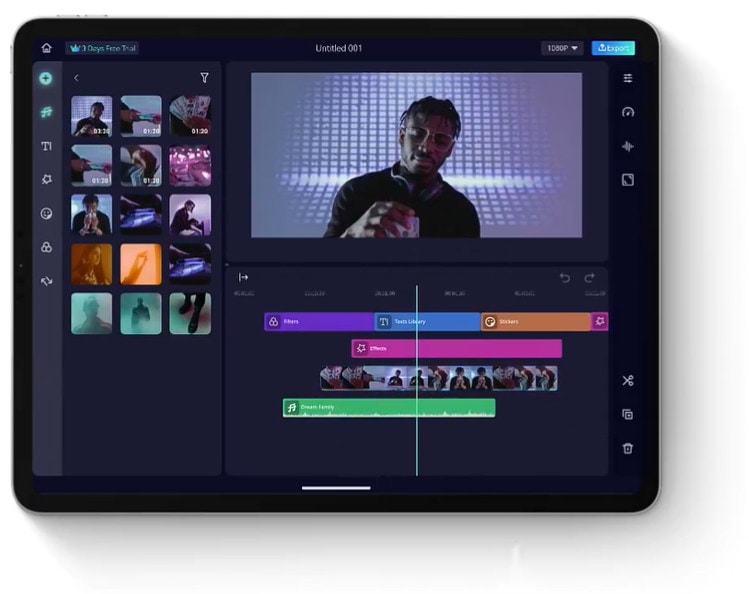
Fitur Utama
- Pengeditan Klip Video: Buat video multitrek dengan mudah, trim bagian yang tidak perlu, atau pisahkan video Anda untuk membuat banyak klip.
- Kecepatan Pengaturan: Ubah kecepatan video Anda dengan mudah dan buat video slow dan fast motion.
- Kanvas: Dapat mengubah rasio aspek seperti yang Anda inginkan.
- Efek Visual: Anda dapat menambahkan efek video seperti stiker, teks, filter, musik, dan bahkan klip video singkat.
- Panel yang Dapat Diatur: Anda juga dapat menyesuaikan level panel Anda
- Transisi: Transisi klasik tersedia untuk proses transfer yang lancar di antara adegan yang berbeda.
Pro dan Kontra
Harga
Mulai dari $49.99 / tahun.
Mendukung Versi iPad
Kompatibel dengan iPadOS 12.0 atau versi di atasnya
Peringkat G2: 4.4 / 5
Review Pengguna
“Saya suka Filmora karena softwarenya yang ramah pengguna dan mudah digunakan.” - Arsh G.
2. VivaCut - Alat khusus pembuat video dengan layar penuh
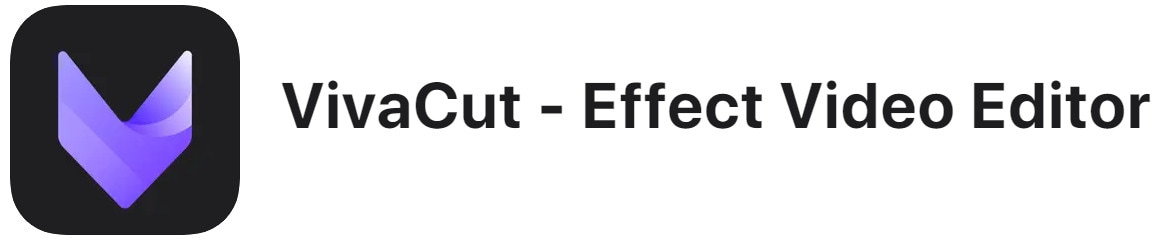
Alternatif iMovie untuk Ipad berikutnya yang ada di dalam daftar kami adalah VivaCut yang juga dapat membuat beberapa film dan video artistik tanpa perlu kerepotan. Fitur unik VivaCut adalah Anda dapat mengekstrak musik dari video dan menggunakannya di mana pun Anda mau. Hebat, bukan?
Fitur Utama
- Pengaturan Video: Anda dapat dengan mudah menyesuaikan pengaturan video seperti kecerahan, rona, kontras, saturasi, dan temperatur warna untuk meningkatkan kualitas video Anda dengan cepat.
- Pengeditan Dasar: Tambahkan beragam video menjadi satu, atau gabungkan satu video menjadi beberapa cerita pendek. Terdapat trim, memotong, atau perubahan kecepatan pada video Anda sebagai beberapa fitur pengeditan dasar.
- Transisi yang Keren: Berikan tampilan sinematik di video Anda dengan transisi yang keren.
- Efek Visual: Tersedia efek visual yang bagus seperti like Glitch, Trippy, GB, Fisheye, Grainy, dan masih banyak lagi yang tersedia.
- Ekspor: Anda dapat menyimpan dan membagikan video Anda dengan fitur ekspor ini dalam resolusi tinggi 720p atau 1080p.
Pro dan Kontra
Harga
Harga berlangganan VivaCut pro dimulai dari $3.99 setiap minggu.
Mendukung Versi iPad
Kompatibel dengan iPadOS 12.0 atau versi di atasnya.
Peringkat Apple Store: 4.5/5
Review Pengguna
“Aplikasi pengeditan yang menakjubkan dan memiliki banyak fitur yang sangat bagus di dalamnya” - alvaro2022.
3. LumaFusion - Pengedit video yang canggih untuk membuat Video instruksional
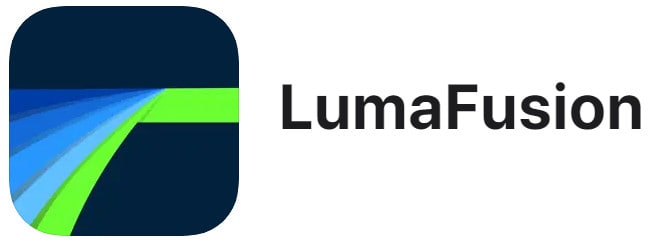
Apakah Anda seorang editor video atau pembuat film penuh waktu yang menginginkan solusi serbaguna untuk semua masalah pengeditan video Anda di Ipad? Jika ya, maka gunakan Luma Fusion yang dibuat khusus dengan banyak fitur pengeditan video yang luar biasa.
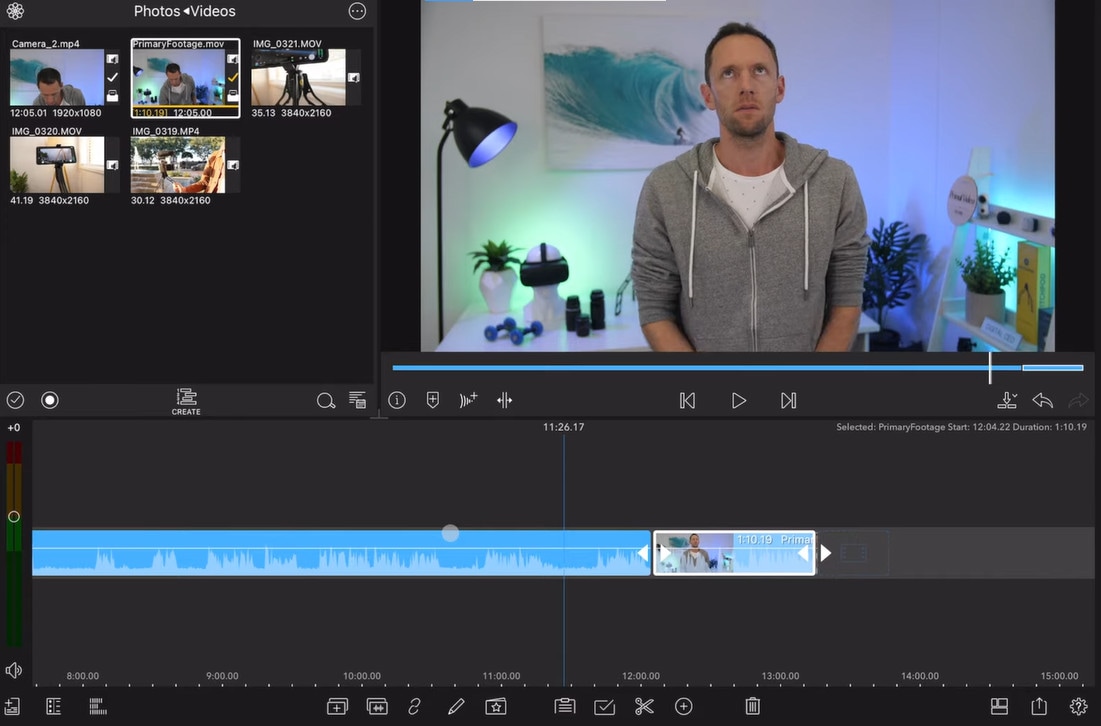
Fitur Utama
- Pengeditan: Anda dapat mengunci, mensenyapkan, menyembunyikan, atau bahkan menambahkan penanda ke timeline trek Anda. Hal ini sangat bermanfaat untuk pengeditan yang lebih tepat dan akurat.
- Efek: LumaFusion menyediakan banyak efek video seperti chroma key, load stabilizer, blur, distorsi, color grading, dan keyframe yang dapat membantu Anda membuat video yang bergaya profesional dan sinematik.
- Slow Motion: Anda dapat membuat video slow motion yang mulus dengan rekaman 120 dan 240fps dengan mudah hanya dalam beberapa langkah.
- Audio: LumaFusion adalah alat praktis untuk mengedit dan menyempurnakan audio Anda dengan Auto Ducking, keyframe, EQ grafis, dan plugin audio pihak ketiga.
- Penyelenggara Proyek: Buat dan atur proyek Anda dengan kontrol penyesuaian rasio aspek dan pengaturan fps.
Pro dan Kontra
Harga
LumaFusion berharga $29.99.
Mendukung Versi iPad
LumaFusion bekerja dengan kemampuan terbaik di iPadOS 15.4 atau versi di atasnya.
Peringkat Apple Store: 4.8 / 5
Review Pengguna
“Luma-Fusion adalah aplikasi hebat yang terus berkembang di dalam kemampuannya. Saya menghargai kenyataan bahwa perusahaan tersebut mendengarkan suara penggunanya.” - Ivan Machiz.
4. Videoleap - Pengedit Video yang bagus untuk Pemula
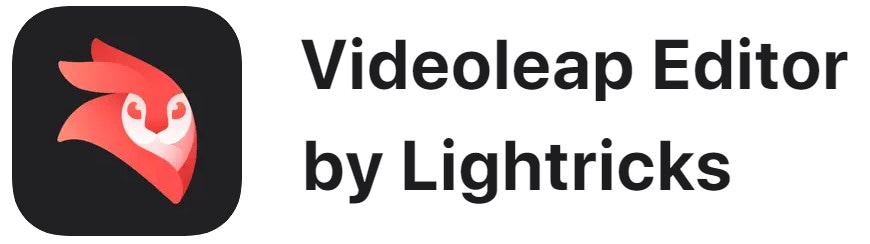
Proses pengeditan video tidak pernah menjadi semudah dan semenyenangkan ini sampai Videoleap hadir di pasaran. Videoleap memiliki fitur pengeditan yang mudah digunakan dan template yang trendi yang dibuat oleh para profesional supaya dapat Anda gunakan untuk meningkatkan kualitas video Anda. Jelajahi perpustakaan besar efek video, template, font efek suara, dan rekaman stok untuk mendapatkan inspirasi dari konten orang lain.
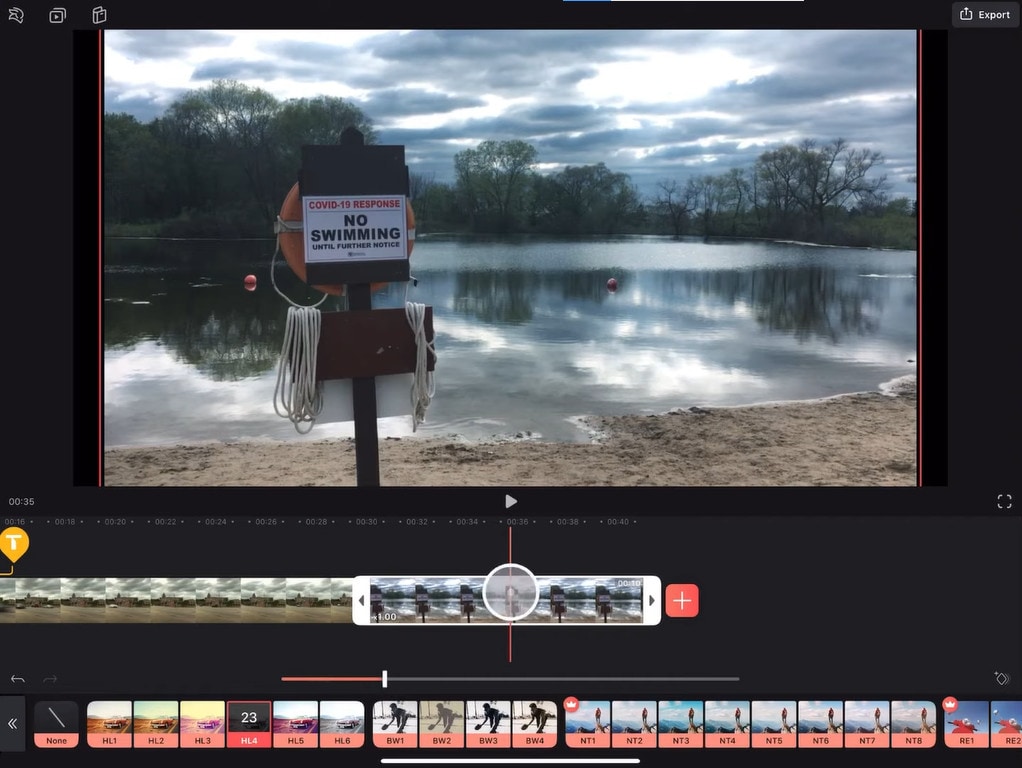
Fitur Utama
- Alat Pengeditan: Timeline yang menarik dengan adanya presisi frame demi frame dan animasi keyframe. Terdapat juga komposisi chroma key dan koreksi warna sebagai beberapa alat pengeditan unggulan yang dapat Anda temukan di Videoleap.
- Template: Gunakan template video viral yang dibuat oleh para ahli untuk membuat ulang video Anda agar dapat mempostingnya di komunitas.
- Efek Suara: Anda bisa mendapatkan lebih dari 100 efek suara yang dapat digunakan sebagai dub audio atau voiceover.
- Efek Spesial: Tambahkan masking, blending, eksposur ganda, pixelating, chromatic aberration, dan banyak lagi efek pada klip video Anda.
- Berbagi: Anda bahkan dapat membagikan template dan video kreatif Anda dengan komunitas Anda.
Pro dan Kontra
Harga
Harga Videolap pro dimulai dari $5.99.
Mendukung Versi iPad
Butuh menggunakan iPadOS 14.0 atau versi di atasnya untuk Videoleap.
Peringkat Apple Store: 4.5/5
Review Pengguna
“Aplikasi yang luar biasa untuk digunakan dan sangat mudah dipahami. Saya telah membuat beberapa video efek khusus yang sangat keren untuk akun TikTok saya, dan itu semua dapat dilakukan berkat menggunakan aplikasi ini.” - J.D. Cornelius.
5. VLLO - Pengedit Video yang Intuitif dengan Beragam Fitur

VLLO, merupakan alternatif imovie lainnya untuk iPad. Ia memiliki beberapa fitur pengeditan video yang sederhana namun menakjubkan. Aplikasi ini memberikan Anda kendali penuh untuk mengedit rekaman Anda dengan antarmuka dan alat yang ramah pengguna. Dan hal menakjubkan lainnya adalah Anda dapat mengekspor video Anda dengan gratis tanpa ada watermark.
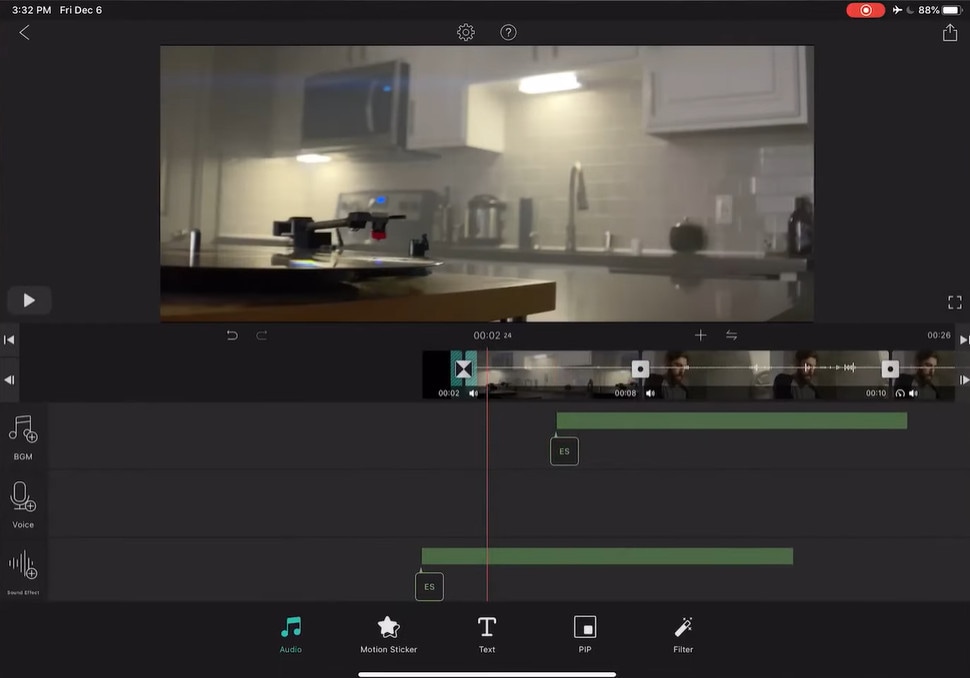
Fitur Utama
- Fitur Pengeditan: VLLO memungkinkan Anda mengedit klip video 4k dengan fitur pengeditan yang canggih seperti penyesuaian warna, penerapan berbagai filter, grafik & transisi, kontrol kecepatan, dan pemilihan rasio aspek yang tepat.
- Perpustakaan Musik: Perpustakaan musik yang besar dan bebas royalti yang di dalamnya terdapat efek suara yang tersedia untuk semua pembuat konten potensial di luar sana.
- Beragam Jenis Stiker dan Teks: Stiker trendi dan fitur gaya teks yang dapat membantu Anda meningkatkan konten Anda. Anda juga dapat menyesuaikan animasi gaya teks, bayangan, dan pewarnaan karakter.
- Undo/Redo: Terdapat opsi undo atau redo yang tak terbatas untuk memulihkan atau menerapkan kembali apa pun yang Anda inginkan dan sebanyak yang Anda inginkan.
Pro dan Kontra
Harga
Biaya premium VLLO $2.49 per minggunya.
Mendukung Versi iPad
Anda harus memiliki iPadOS 13.0 atau versi di atasnya untuk menjalankan VLLO dengan mulus.
Peringkat Apple Store: 4.8/5
Review Pengguna
“Saya telah menggunakan aplikasi ini selama beberapa waktu untuk mengedit dan sudah mendapatkan banyak pujian dan reaksi kaget ketika saya memberi tahu mereka bahwa saya mengedit di ponsel.” - jiggly.
6. VN Pengedit Video - Pengedit Video Gratis Tanpa Watermark
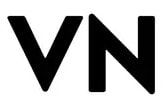
Kami memiliki pengedit video VN di dalam daftar alternatif iMovie untuk iPad yang ke delapan. Antarmuka pengedit video VN yang interaktif dan ramah pengguna, alat pengeditan video yang kuat, dan pengeksporan video tanpa adanya watermark membuat aplikasi ini menonjol di antara pengedit lainnya. Mau Anda baru memulai ataupun Anda adalah seorang pengedit profesional, VN video dapat memenuhi kebutuhan semua orang.
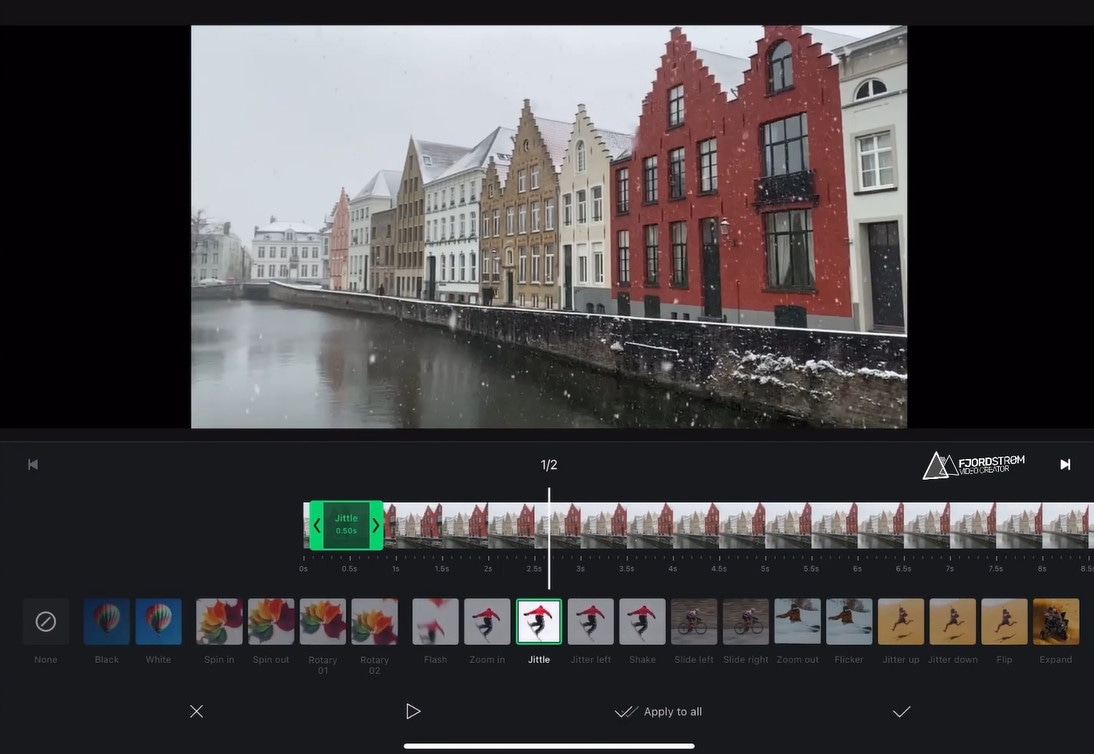
Fitur Utama
- Efek Spesial: Selain fitur pengeditan dasar, pengedit video VN memiliki penyesuaian filter khusus, pergeseran kurva untuk efek kecepatan yang lebih baik, transisi profesional, dan alat picture-in-picture.
- Antarmuka yang Interaktif: Dengan mementingkan pendekatan manusia, antarmuka VN memungkinkan Anda bekerja dengan sempurna tanpa memengaruhi workflow Anda.
- Fitur Impor: Anda dapat mengimpor klip video, efek suara, font, stiker, dan musik dari perangkat Anda atau via Wi-Fi dan Airdrop.
- Opsi Ekspor: Simpan dan bagikan video tanpa Watermark dengan resolusi dan frame rate yang disesuaikan hingga 4k dan 60fps.
Pro dan Kontra
Harga
Pengedit video VN ini gratis untuk digunakan.
Mendukung Versi iPad
Harus menggunakan iPadOS 12.1 atau versi di atasnya.
Peringkat Apple Store: 4.7 / 5
Review Pengguna
“Saya suka aplikasi ini; Saya juga sering menggunakannya. Saya pikir aplikasi ini adalah salah satu pengedit video favorit saya yang ada di pasaran.” -TheDerpyToaster.
7. WeVideo - Platform Online Terbaik untuk Pengeditan Video yang Canggih

Pengedit video selanjutnya yang ada di daftar kami yang dapat membuat iMovie tampak inferior adalah WeVideo. Software ini terbilang unggul dari software yang lain di dalam aspek bahwa alat berbasis cloud juga tersedia untuk dapat membantu Anda mengedit video Anda secara online.
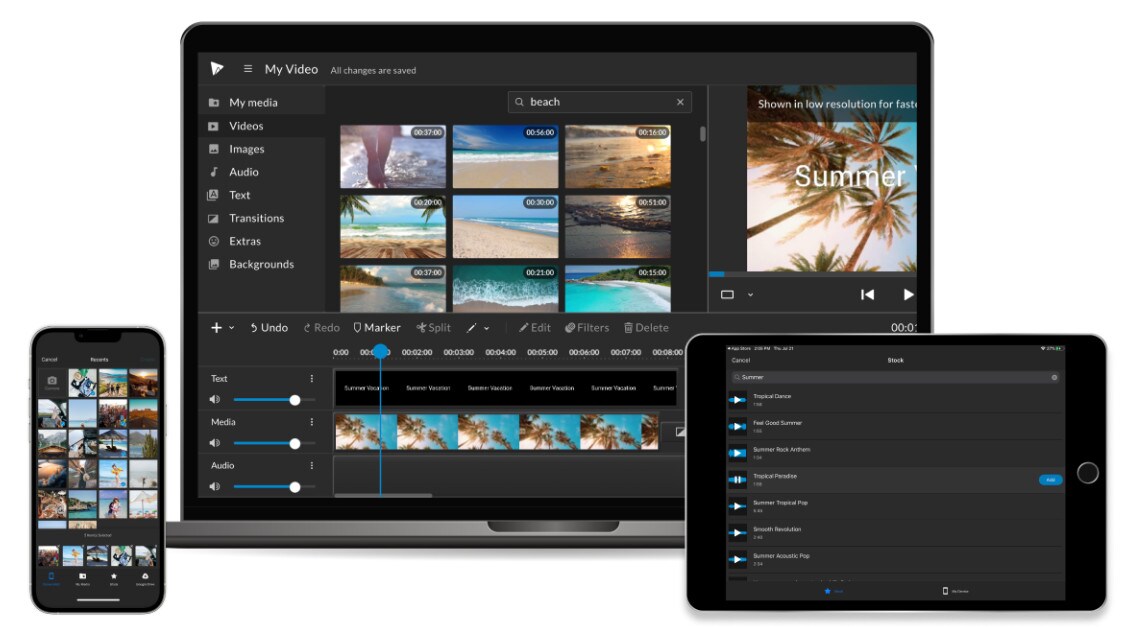
Fitur Utama
- Alat Dasar: Anda akan mendapatkan semua alat pengeditan penting seperti trim, memotong, menggabungkan, crop, dan mengubah ukuran.
- Perpustakaan: 1 Juta+ video, musik, dan video bebas royalti ini tersedia di perpustakaan wevideo ini menunggu Anda untuk memasukkannya ke dalam video Anda.
- Green Screen: Buat video seperti studio dan berkeliling dunia dengan fitur yang dimiliki oleh green screen.
- Branding: Tambahkan logo, font, dan warna untuk membuat brand Anda sendiri tanpa kerepotan.
- Simpan dan Bagikan: Anda dapat menyimpan video Anda atau membagikannya langsung di platform media sosial yang populer.
Pro dan Kontra
Harga
Mulai dari 4.99$/bulan dan dibayar setiap tahunnya.
Mendukung Versi iPad
Ini kompatibel dengan iPadOS 13 atau versi di atasnya.
Peringkat G2: 4.4 / 5
Review Pengguna
“WeVideo memudahkan saya memangkas video, menggabungkan video, dan mengecilkan suara jika memang diperlukan.” - Dianna F.
8. Videorama - Pengedit Video Terbaik untuk Memberikan Caption
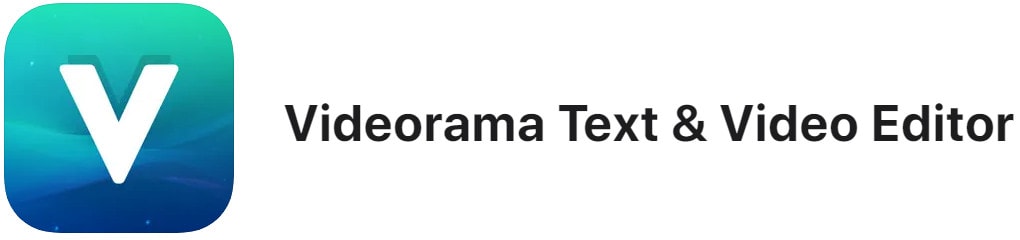
Videorama adalah alternatif iMovie terakhir yang ada di daftar kami yang berisi semua kompleksitas yang Anda inginkan. Mini studio ini akan mengkonversi video sederhana Anda menjadi video yang terlihat profesional hanya dengan hitungan menit.
Fitur Utama
- Fitur Pengeditan: Fitur pengeditan yang kuat seperti crop, trim, multitrack timeline, undo/redo yang tak terbatas, keyframes, dan lainnya tersedia.
- Beragam Format: Berbagai format audio, video, dan gambar didukung di dalam aplikasi ini, termasuk format yang populer dan terbaru.
- Efek dan Filter: Anda dapat menerapkan efek khusus dan beberapa filter pro-level ke dalam video Anda.
- Branding: Tambahkan logo perusahaan Anda sendiri dengan mudah dengan adanya watermark di video Anda.
Pro dan Kontra
Harga
Aplikasi ini gratis untuk digunakan.
Mendukung Versi iPad
iPadOS 9.0 atau versi di atasnya.
Peringkat Apple Store: 4.7 / 5
Review Pengguna
"Aplikasi ini sangat luar biasa Anda dapat menggunakan semua transisi antara gambar dan video tanpa perlu membayar.” - Bellagirl900.
Jadi inilah sepuluh alternatif iMovie terbaik yang dapat Anda gunakan kapan pun Anda mau. Sekarang mari kita lihat cara mengedit video menggunakan pengedit video ini.
Bagian 4: Bagaimana Cara untuk Mengedit Video dengan iMovie atau alternatif iMovie untuk iPad
Karena kami tidak dapat menampilkan panduan langkah demi langkah untuk setiap pengedit video yang sudah kami jelaskan di atas di dalam panduan kami yang terbatas ini, maka kami akan menyarankan Anda satu dari sepuluh alternatif iMovie di atas, terutama jika Anda menginginkan beberapa fitur lanjutan. Aplikasi itu adalah Wondershare Filmora. Mari kita lihat dulu cara mengedit video dengan iMovie, lalu kita akan beralih ke Wondershare Filmora setelahnya.
Cara untuk mengedit video dengan iMovie
Berikut panduan langkah demi langkah untuk mengedit video menggunakan iMovie di iPad.
Langkah ke 1 Pertama-tama, Anda harus mendownload iMovie dari Apple Store di iPad Anda. Setelah aplikasi iMovie sudah terinstal di perangkat Anda, buka software tersebut dan klik ikon “+” untuk memulai proyek baru.
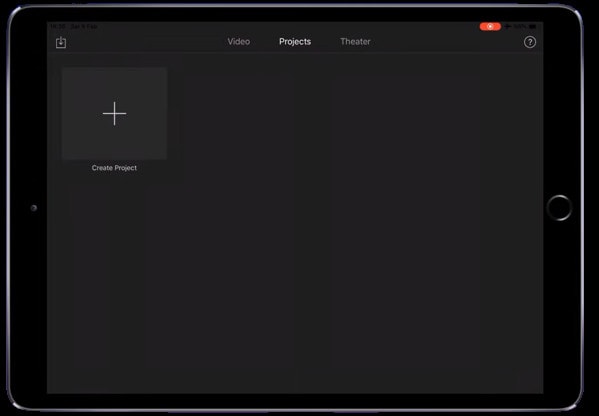
Langkah ke 2 Lalu akan mucul dua opsi di dalam layar. Opsi "Movie" akan membuka file pilihan sedangkan opsi "Trailer" pertama kali akan membuka template yang telah dibuat sebelumnya. Pilih opsi "Movie".
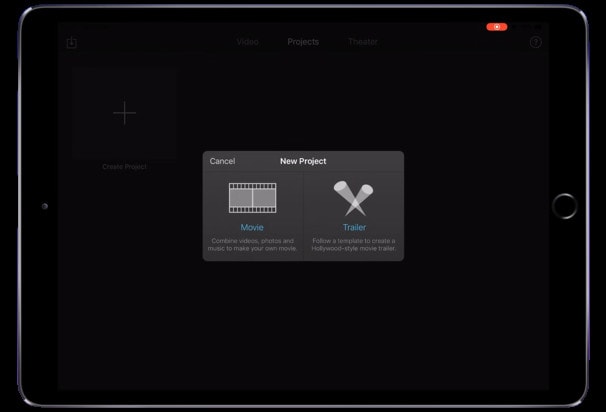
Langkah ke 3 Semua file yang tersedia di perangkat Anda akan muncul di layar. Pilih file yang ingin Anda edit. Anda juga dapat memilih beragam video untuk ditambahkan ke dalam sebuah timeline dengan urutan yang Anda inginkan. Namun demikian, setelah Anda memilih video yang Anda inginkan, klik opsi "Buat Film" di bagian bawah layar.
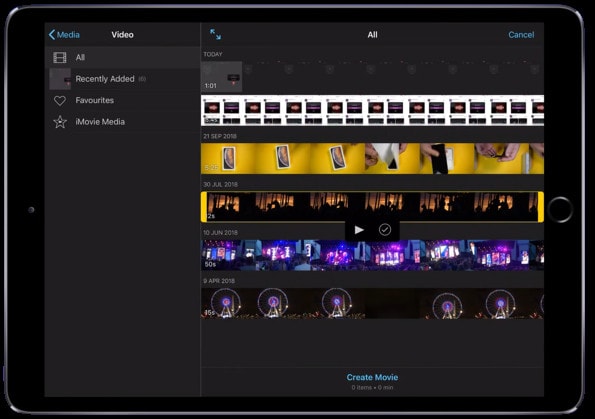
Langkah ke 4 Semua video pilihan Anda akan muncul secara otomatis dalam satu timeline. Sekarang Anda sudah dapat mengedit video Anda. Gunakan menu "Media" yang ada di sisi kanan atas dan tambahkan file yang Anda inginkan.
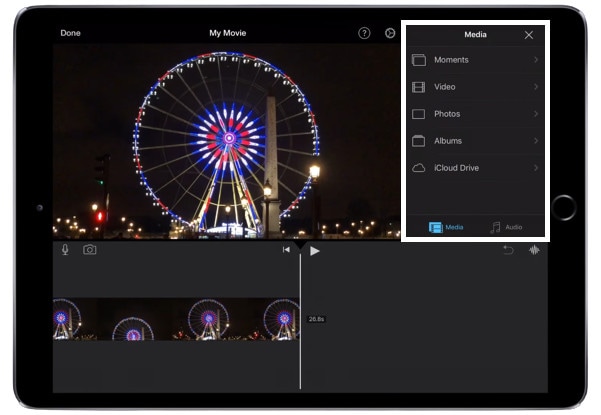
Langkah ke 5Pergi ke ikon "?" yang ada di bagian atas bar untuk melihat fungsi-fungsi yang berbeda yang tersedia di dalam layar Anda.
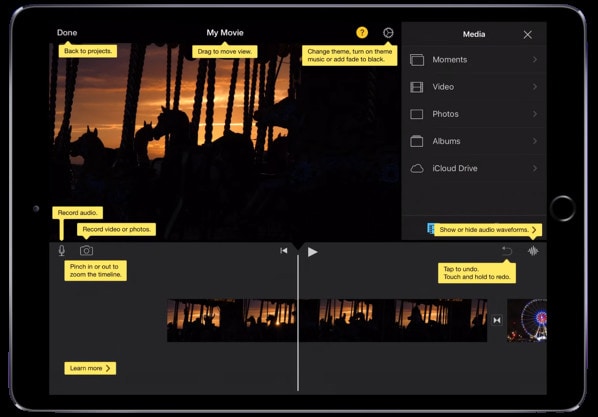
Langkah ke 6 Anda dapat mengklik ikon "Pengaturan" di bar atas untuk membuka "Pengaturan Proyek" dan selanjutnya Anda dapat memodifikasi video Anda.
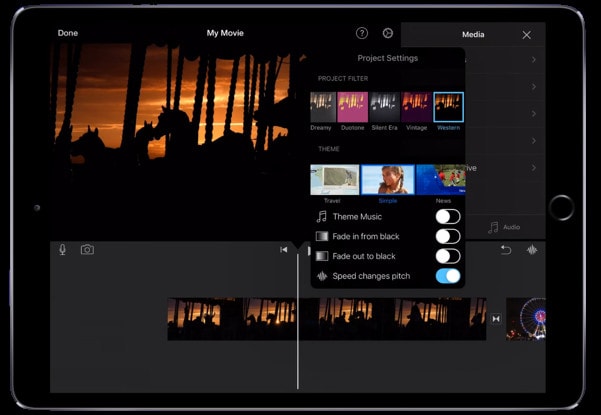
Langkah ke 7 Terakhir, saat pengeditan video Anda selesai, tekan opsi "Selesai" di sudut kiri atas layar dan selesaikan proyek Anda.
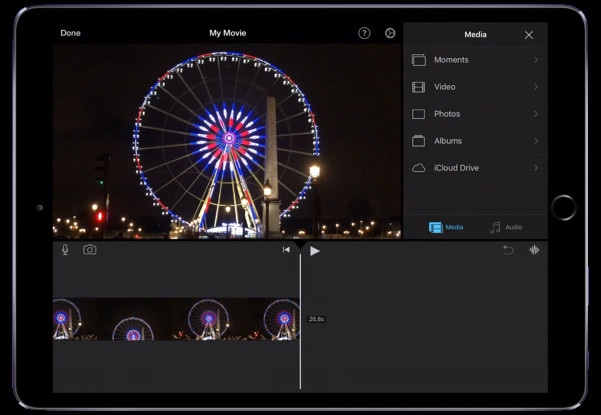
Panduan tutorial membuat video di iMovie
Sekarang setelah Anda sudah melihat bagaimana iMovie dapat digunakan, mari kita berpindah ke pengedit video yang luar biasa yang tidak lain adalah Wondershare Filmora untuk iPad.
Bagaimana cara untuk mengedit film dengan Wondershare Filmora untuk iPad?
Ikuti panduan bertahap ini jika Anda ingin mengedit video menggunakan Wondershare Filmora di iPad Anda.
Langkah ke 1 Pertama, buka Apple Store dan instal Filmora ke iPad Anda. Setelah selesai diinstal pada perangkat Anda, buka aplikasi dan buat proyek baru dengan ukuran Kanvas yang sudah Anda pilih.
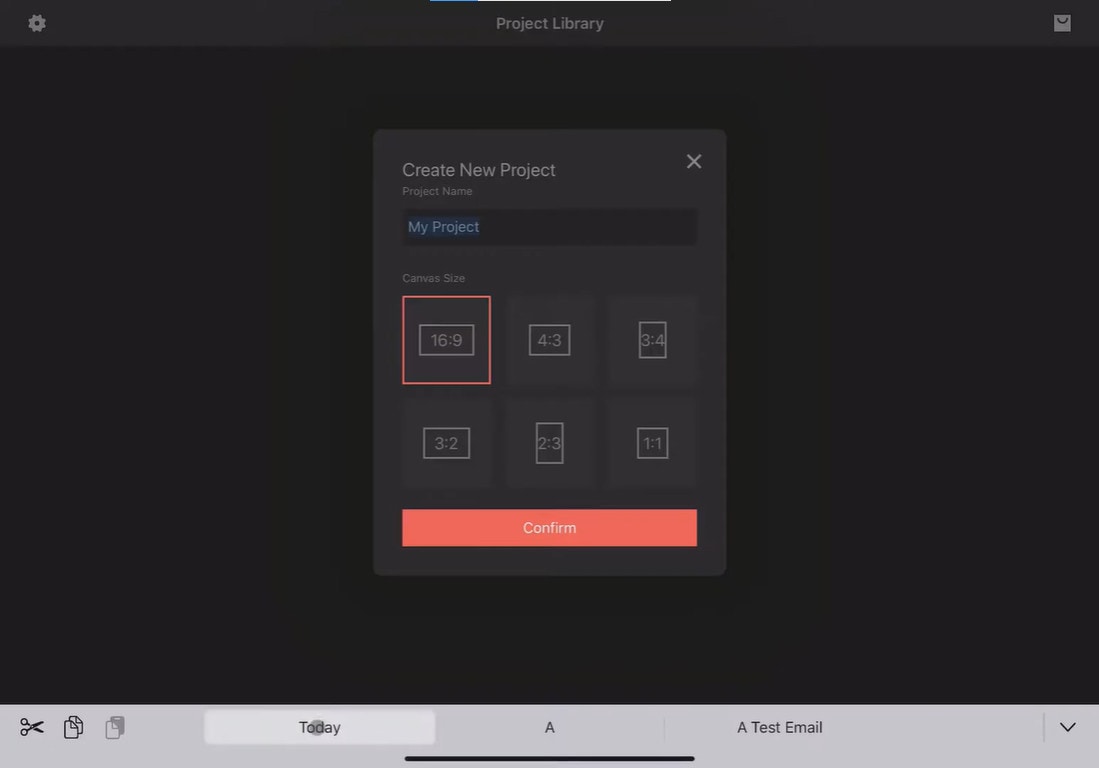
Langkah ke 2 Ketika proyek baru telah dibuka, klik ikon "+" yang ada dibagian atas kiri layar dan pilih "Video" dari menu drop down.
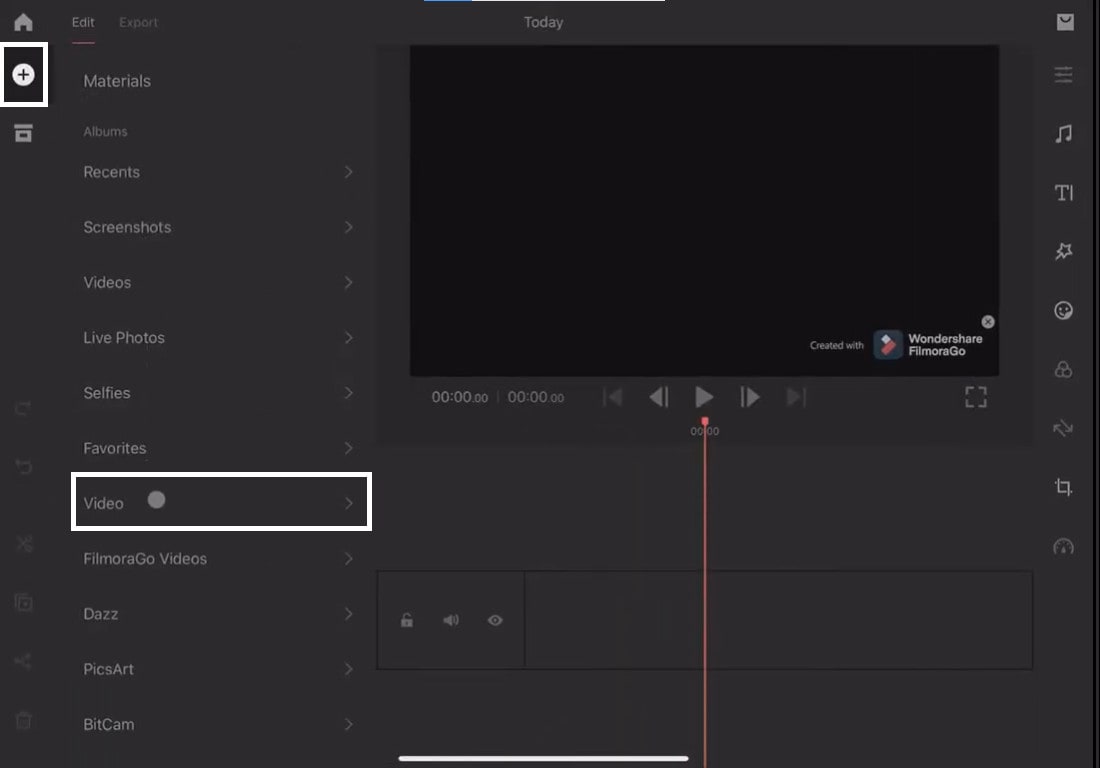
Langkah ke 3 Semua video yang tersedia akan ditampilkan. Pilih video yang Anda inginkan untuk ditambahkan ke timeline dalam urutan yang diinginkan dan tekan opsi "Add" di bagian bawah layar Anda untuk mengimpor semua video yang dipilih di Filmora.
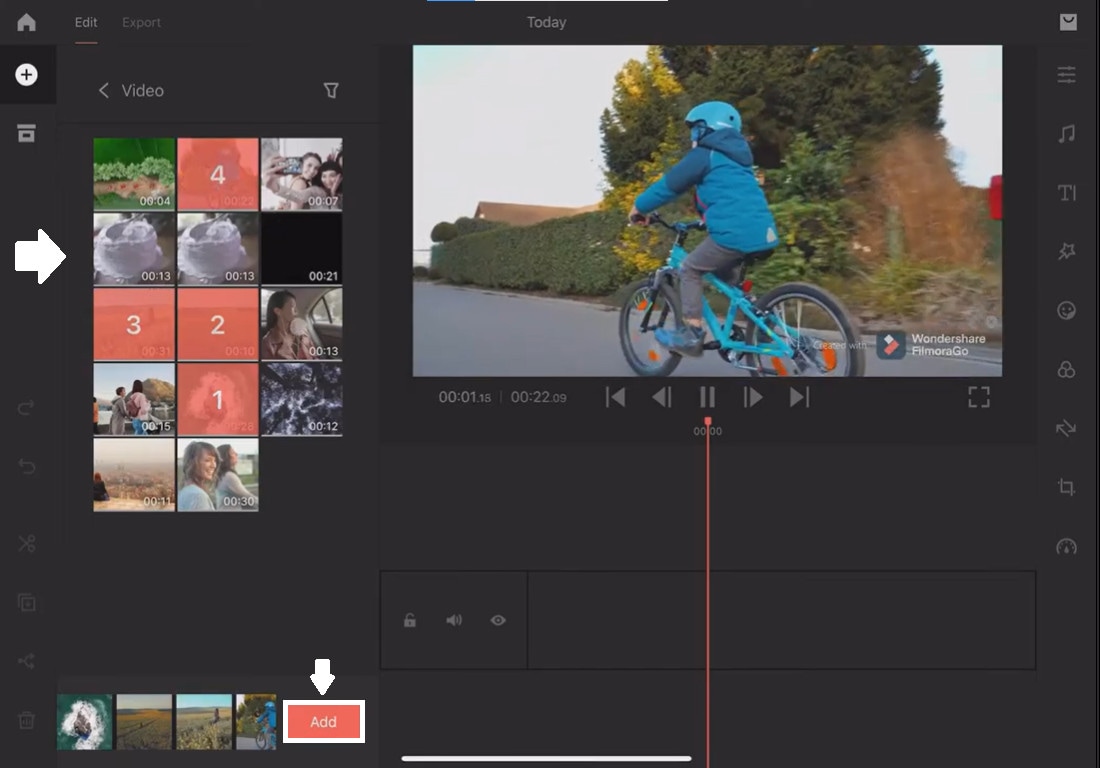
Langkah ke 4 Dan sekarang, Anda dapat melihat semua video yang diimpor pada panel di bawah ini. Dan sekarang waktunya untuk Anda memulai pengeditan Anda. Gunakan opsi di sisi kiri panel untuk melakukan beberapa pengeditan dasar dan toolbar di sisi kanan layar untuk beberapa pengeditan lanjutan.

Langkah ke 5 Setelah Anda sudah melakukan semua perubahan yang Anda inginkan pada video Anda, ketuk opsi "Ekspor" di sudut kiri atas untuk menyimpan video yang telah diedit.
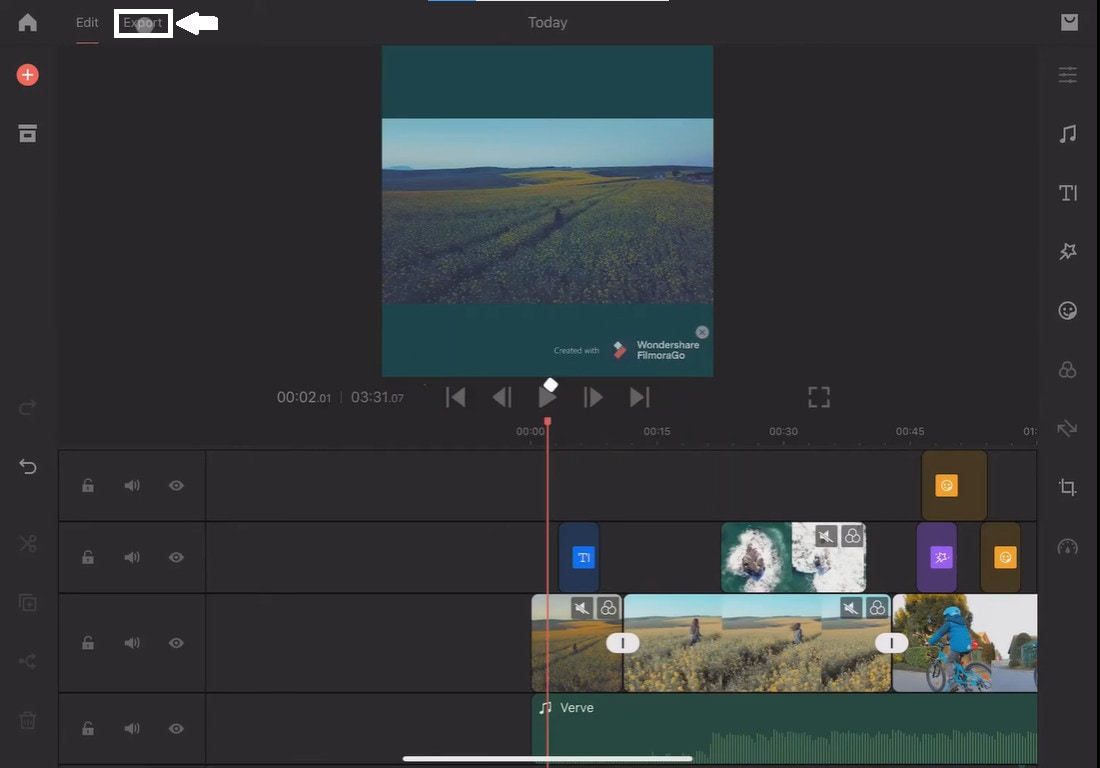
Langkah ke 6 Pratinjau versi video Anda yang telah diedit. Dan jika Anda mau, Anda dapat mengubah pengaturan lain dari video Anda, seperti resolusi, frekuensi gambar, dll., dari panel "Pengaturan Dasar" yang ada di layar. Setelah semuanya selesai, tekan "Ekspor Video" dan simpan di perangkat Anda.
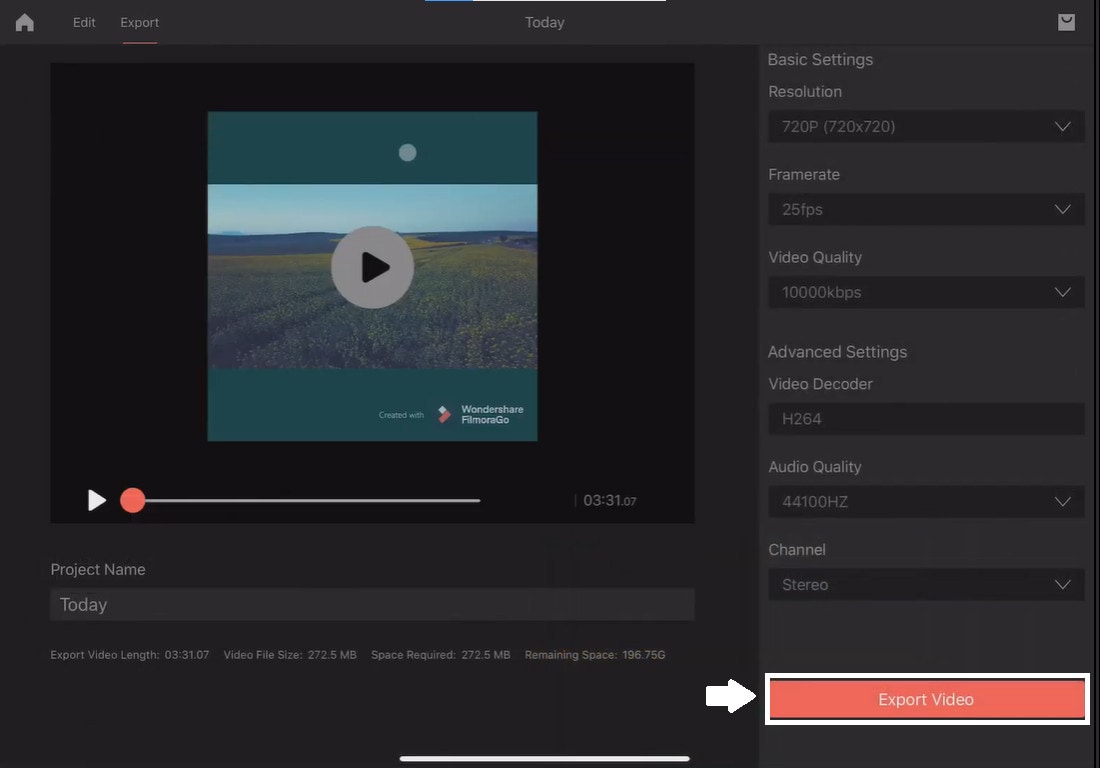
Kesimpulan
Di dalam era teknologi ini, memiliki keterampilan pengeditan video menjadi hal yang dibutuhkan untuk hampir semua orang. Dan untuk membuat pengeditan video yang terlihat profesional, memilih alat pengeditan video adalah poin yang paling penting.
Di panduan singkat ini, kami sudah membahas banyak hal tentang iMovie, dan juga beberapa alat pengeditan video terbaik untuk Anda. Namun jika Anda tidak menyukai iMovie, pilih alternatif iMovie dari daftar di atas yang sesuai dengan kriteria Anda. Dan jika Anda bertanya alternatif terbaik kepada kami, maka kami sarankan untuk menggunakan Wondershare Filmora, yang pastinya lebih menonjol dari alternatif iMovie lainnya.

